Wix Bookings: exibir horários de aula no site
4 min
Neste artigo
- Onde os clientes visualizam os horários das aulas no site
- Adicionar sessões únicas aos dias exibidos
- Remova os dias em que você não oferece mais as aulas
Os clientes podem ver os dias da semana em que uma aula está disponível em vários lugares do seu site. Estes lugares incluem: a lista de serviços, a página de serviços, o calendário de agendamentos, sua agenda diária e sua tabela de horários semanal.
Onde os clientes visualizam os horários das aulas no site
Abaixo está uma lista dos lugares no seu site onde os clientes veem seus horários de aula semanais.
Lista de serviços
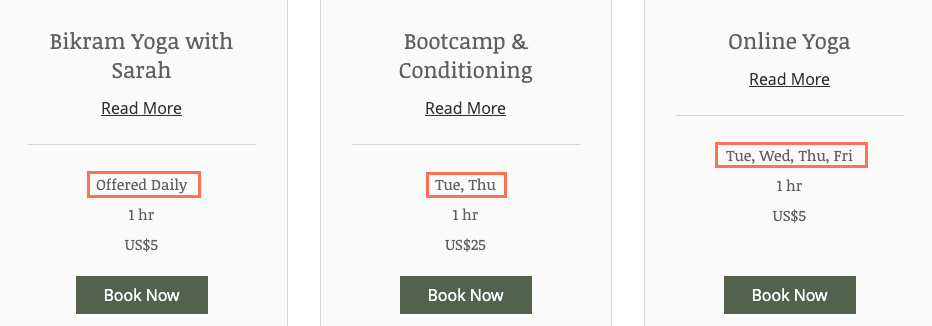
Página de serviço
A página de serviço exibe sessões de aula recorrentes. Em determinadas situações, você pode querer adicionar ou remover dias, como agendar uma sessão única em uma sexta-feira.
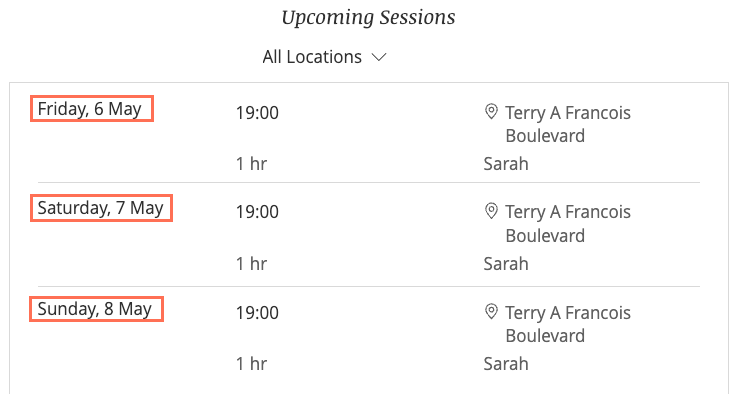
Observação:
Certas alterações de agendamento podem não aparecer na página de serviço. Você pode atualizar seu calendário para garantir que a página de serviço mostre essas alterações (veja abaixo).
Calendário
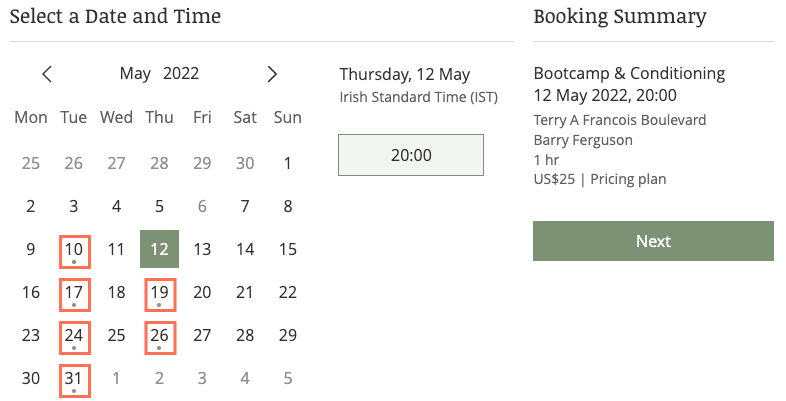
Agenda diária
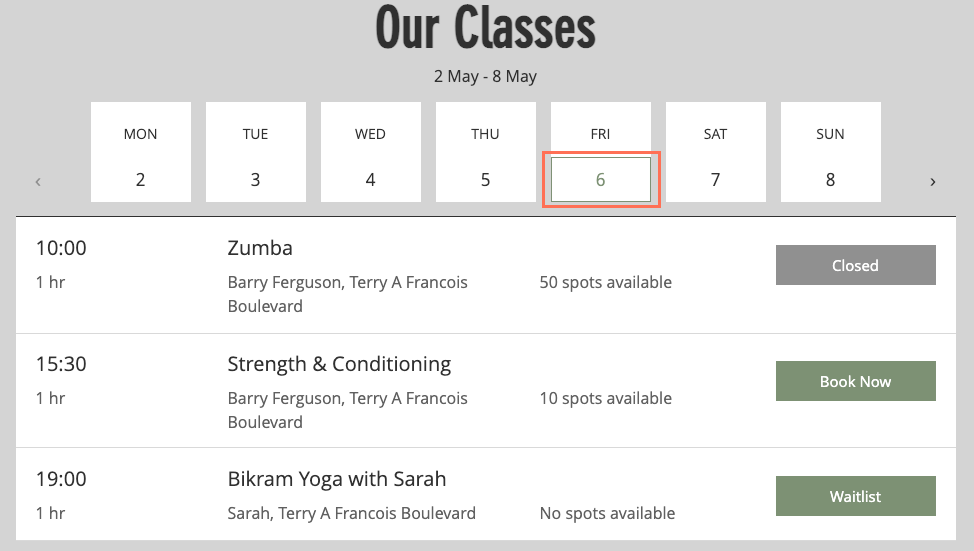
Dica:
Saiba como adicionar uma Agenda diária ao seu site.
Tabela de horários semanal
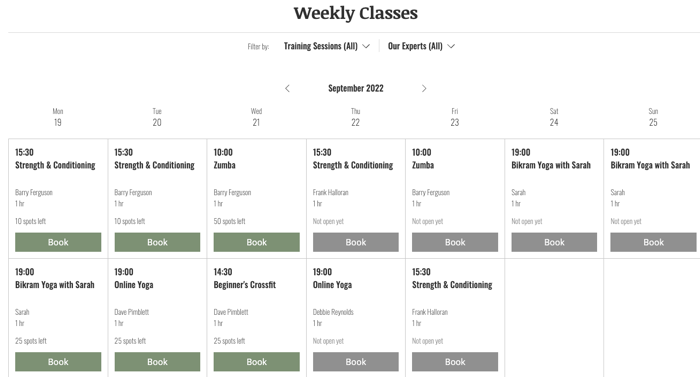
Dica:
Adicionar sessões únicas aos dias exibidos
Por definição, se você criar uma sessão única que não se repete, por exemplo, em uma sexta-feira, "Sexta-feira" não aparece na lista de dias na página de serviço. Se você quiser que o dia da sessão única apareça, siga as instruções abaixo.
Dica:
A sessão única aparece na Agenda diária e na Tabela de horários semanal, mas não aparece quando os clientes visualizam sua Página de serviço ou Lista de serviços. Evite a perda de agendamentos seguindo as etapas abaixo.
Para exibir uma sessão de aula única:
- Acesse o seu Calendário de agendamentos no painel de controle do seu site.
- Clique na data e hora em que a turma se reunirá e selecione Sessão de aula.
- Selecione o serviço, o membro da equipe e a duração.
- Ajuste as configurações de repetição da aula (mesmo que ela não se repita):
- Selecione Semanal no dropdown Repetir.
- Selecione o dia da semana em que você está oferecendo a aula.
- Selecione a data em que você para de oferecer essa aula para torná-la uma sessão única:
- Clique em Adicionar.
- Clique no calendário e selecione uma data relevante (por exemplo: para uma sessão única que ocorre em 7 de maio, defina uma data final para 8 de maio).
- Clique em Salvar.
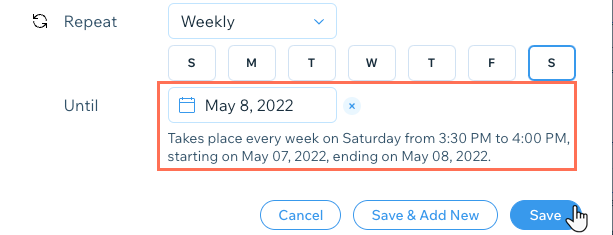
Remova os dias em que você não oferece mais as aulas
Ao navegar na lista de serviços e nas páginas de serviços individuais, os clientes podem ver em quais dias você oferece cada serviço. Se os dias que eles virem não refletirem sua agenda atual, você pode ter sessões agendadas no calendário sobre as quais não tem conhecimento.
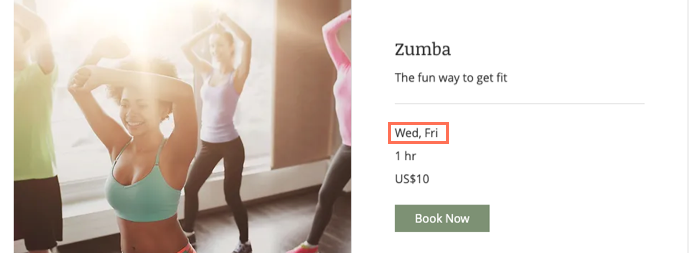
Na aba Serviços de agendamento no seu painel de controle, você pode ver e excluir quaisquer sessões futuras que não sejam mais relevantes.
Para remover dias em que você não oferece mais aulas:
- Vá para Serviços de agendamento no painel de controle do seu site.
- Clique em Mostrar agenda no serviço relevante.
- Clique em Calendário de agendamentos para remover quaisquer sessões relevantes.
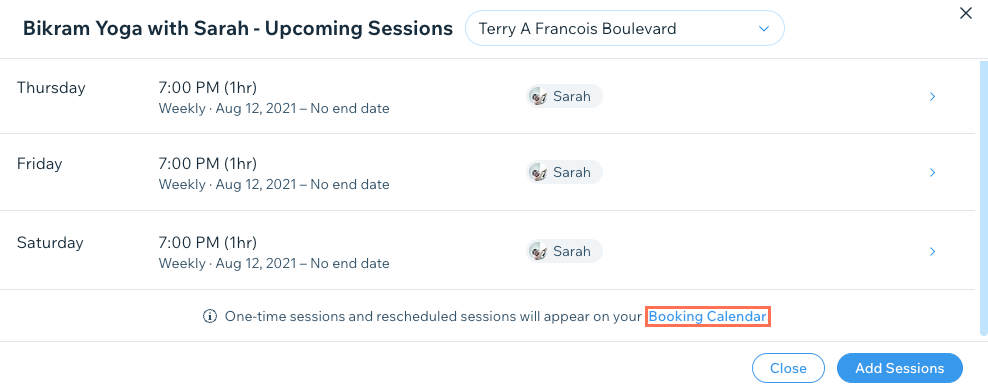
- Clique na sessão relevante.
- Clique no dropdown Cancelar sessão.
- Clique em Sessões futuras das [...].
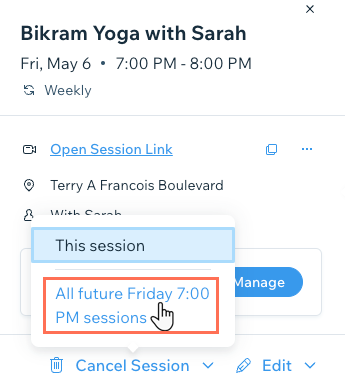
- Clique em Sim, cancelar todas.
Observação: marque a caixa de seleção para notificar todos os participantes por email sobre a alteração no horário das aulas


